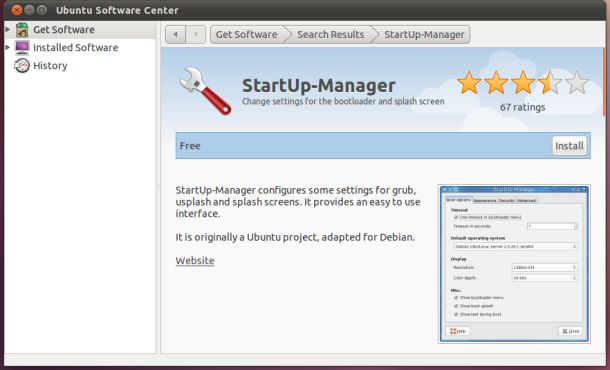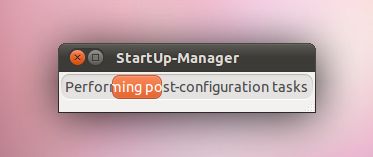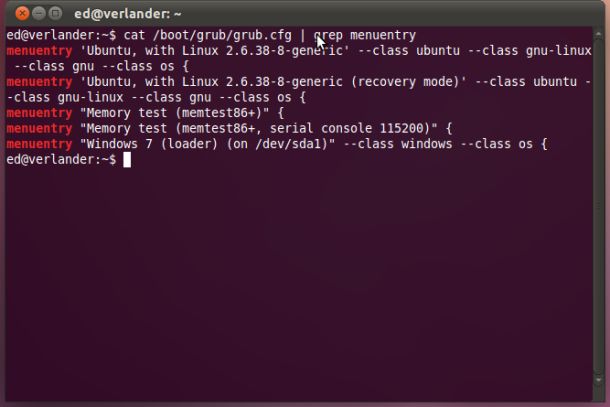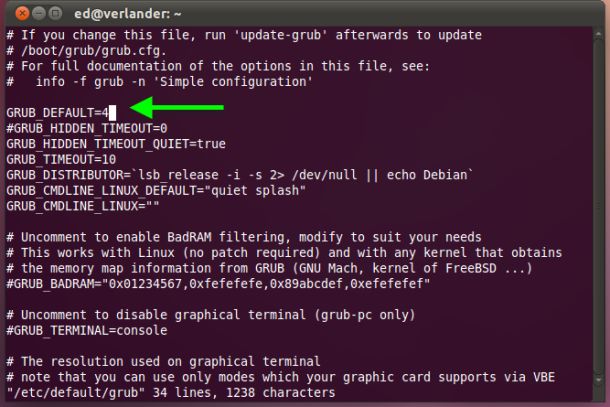如何在安装了双系统的机器上修改默认启动系统(Linux,Windows)
Linux 是一个非常强大的操作系统,但是完全转换为Linux是比较困难的。鉴于这个原因,很多人更愿意保留双系统(Linux&Windows),Linux boot loader though(被称为Grub),通常默认启动Linux,这里我们讲下如何去改变这一点。
注意:我们使用的Linux版本是Ubuntu。
方法一:图形的方法
如果你还不是很熟练使用命令行,或者说你仅仅是想用美妙的图形界面,这就是你要的方法了!
1)我们需要安装一个程序,这个程序叫startupmanager。我们可以在Ubuntu 软件中心找到它。找到之后就可以点击安装了(install)。
2)安装完成之后,启动它,在提示框中键入你的用户密码。
3)在Boot options选项卡中,点击在Default operating system下的下拉菜单。然后选择Windows作为你的默认启动系统就可以了。
4)完成之后,点击关闭(Close)按钮,你会看到StartUp-Manager正在完成剩余的工作。
方法二:命令行方式
如果你想使用命令行方式,或许你应该也了解一点VI。
1)打开一个Terminal窗口(CTRL+ALT+T)
2)查找一下Windows操作系统的启动顺序号。
键入命令:cat /boot/grub/grub.cfg | grep menuentry
在下面的截屏中,你会看到“Windows 7...”是第五个入口,但是因为入口号的计数是从0开始的,那么真正的入口号应该是4。
3)编辑 /etc/default/grub
键入命令:sudo vim /etc/default/grub
将GRUB_DEFAULT改为4,然后保存这个文件后退出。
4)对boot loader更新一下刚才的修改。
键入命令:sudo update-grub
Ok了,你可以启动下系统看看了。若有问题欢迎评论。
附录:原文地址:http://howto.cnet.com/8301-11310_39-20111987-285/how-to-change-the-boot-order-of-a-dual-boot-linux-pc/